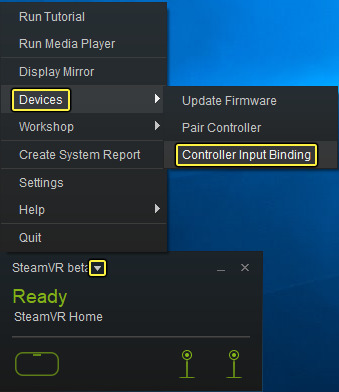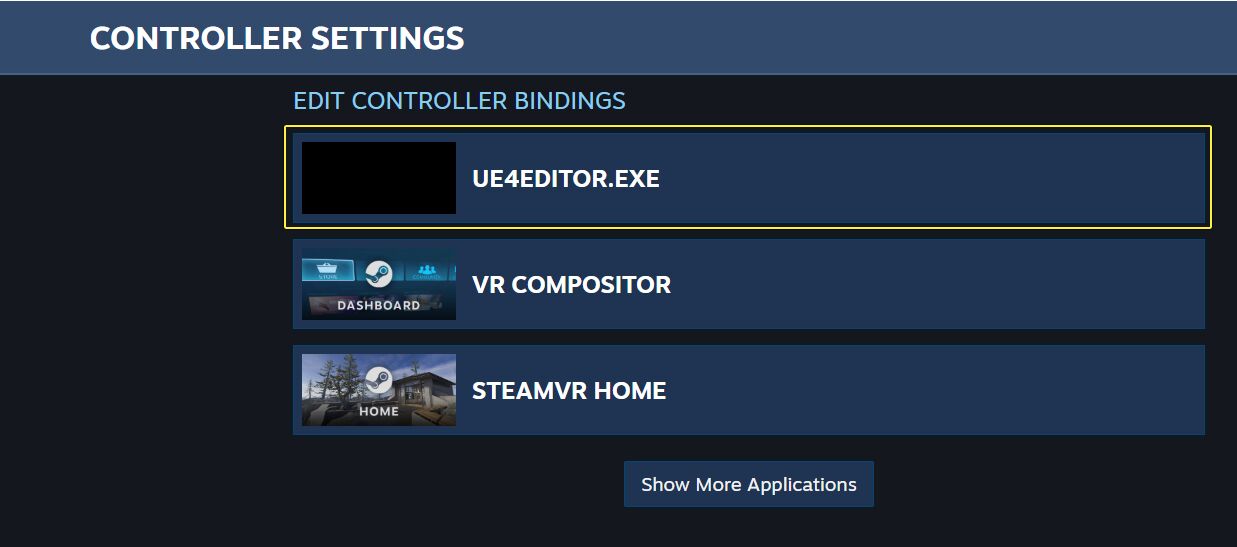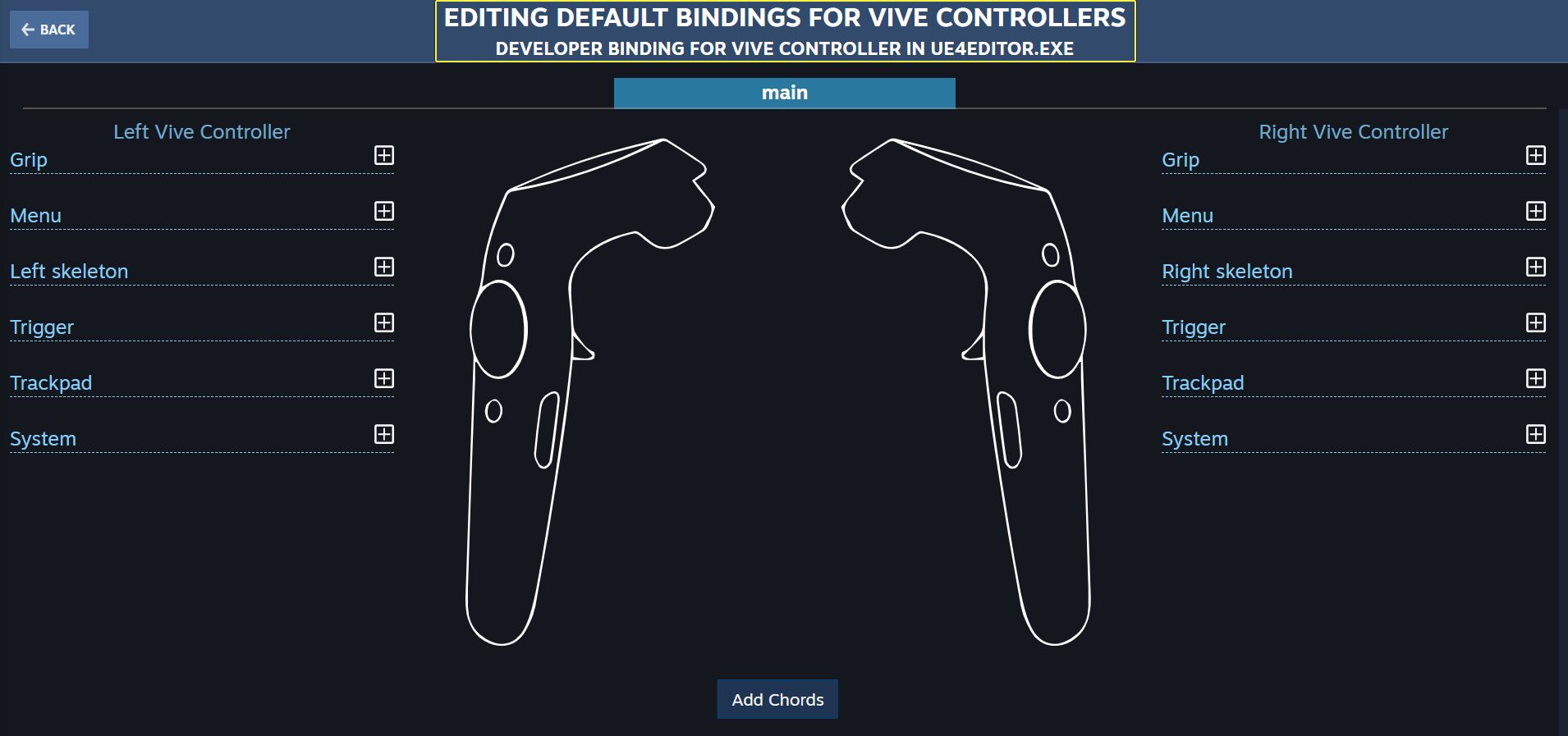Choose your operating system:
Windows
macOS
Linux
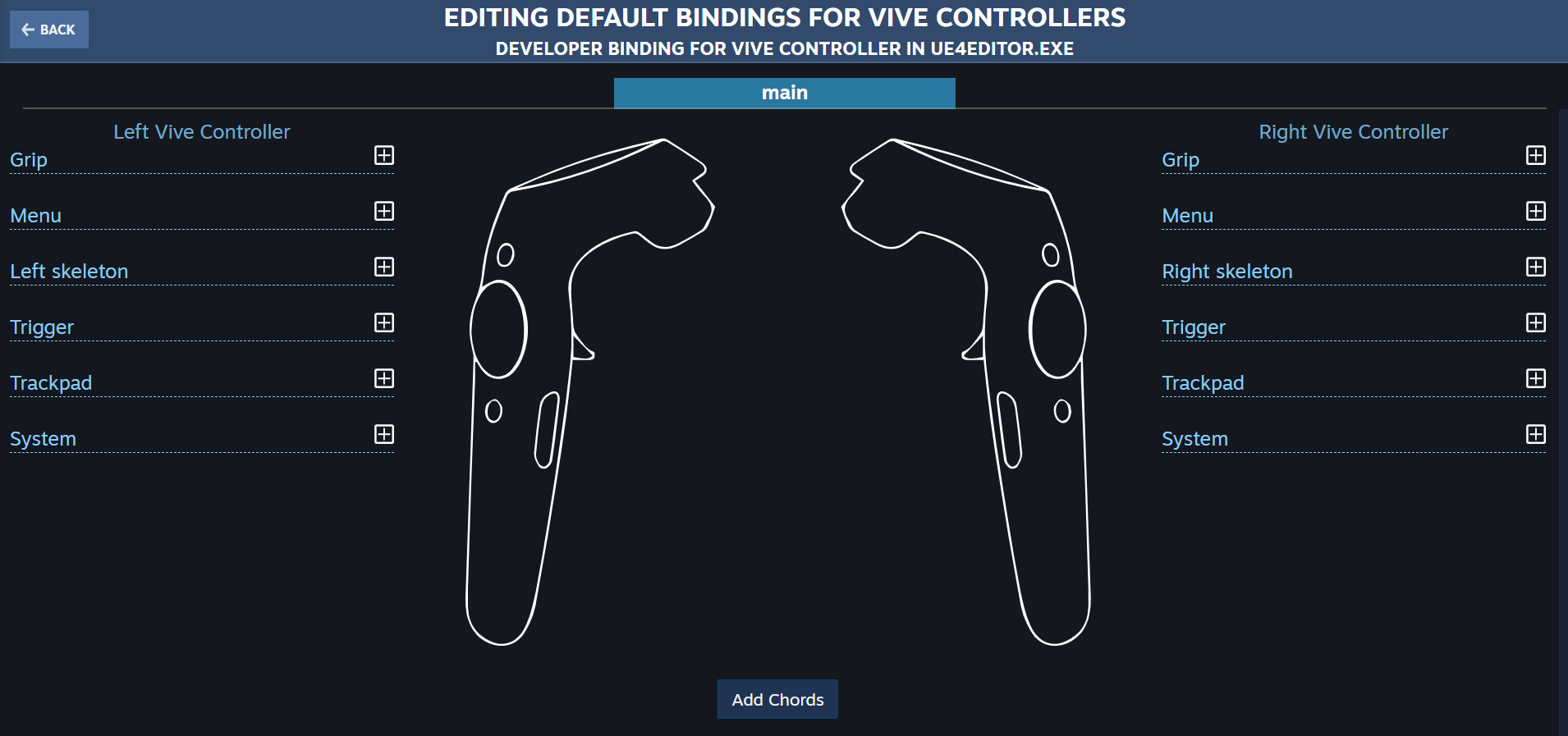
虚幻引擎4的输入操作和事件系统现在包含对SteamVR输入系统的实验性支持。用户可用SteamVR输入系统为最喜欢的游戏构建绑定配置,甚至可为游戏编写时并不存在的控制器构建绑定配置。启用后,UE4输入设置中定义的操作和轴映射可绑定至SteamVR绑定编辑器工具中的设备。
欲知更多信息,请参阅Steam的SteamVR输入系统初始公告: 控制器:介绍SteamVR输入
为保持与现有项目的向后兼容性,默认情况下新SteamVR输入系统的支持已禁用。
步骤
-
新SteamVR输入系统与现有项目不兼容,因此必须显式启用。若要启用SteamVR输入,请在虚幻引擎的 ConsoleVariables.ini 文件( \Engine\Config\ConsoleVariables.ini )中将控制台变量 **vr.SteamVR.EnableVRInput* 设为 *1*。
点击查看大图。
-
在 项目设置(Project Settings)> 引擎(Engine)> 输入(Input)> 绑定(Bindings) 下,为要处理的输入操作设置 操作和轴映射 。
点击查看大图。
由于最终按键绑定在SteamVR中是通过 输入绑定(Input Bindings) 来执行,因此只要将某些按键绑定至各个操作和轴即可,实际指定给 输入操作和轴映射(Input Action and Axis Mappings) 的按键无关紧要。
-
保存设置,并重新启动SteamVR和虚幻编辑器。
停止SteamVR后,还可能需要编辑 C:\Program Files (x86)\Steam\config\steamvr.vrsettings ,移除为虚幻编辑器生成的操作清单设置缓存数据块。
-
在 SteamVR 的 设备(Devices) 下,点击 控制器输入绑定(Controller Input Binding) 。在上方,运行中应用程序的下面,找到您的应用程序。使用UI创建一些绑定,然后保存。
-
在 SteamVR beta 下,选择 设备(Devices) ,然后选择 控制器输入绑定(Controller Input Bindings) 。
点击查看大图。
-
选择应用程序的绑定进行编辑(UE4EDITOR.EXE)。
点击查看大图。
-
选择 编辑(Edit) 编辑现有绑定。
点击查看大图。
-
更改现有绑定并进行保存。
点击查看大图。
关于2D轴(About 2D Axes) :虚幻引擎只有1维轴输入,而Steam支持最多3维输入。如果在输入设置中定义了绑定到同一控制器对应X和Y的两个轴,则可纠正此不匹配。举例而言,假设 MoveRight 绑定至 Motion Controller Thumb Stick X ,而 MoveForward 绑定至 Motion Controller Thumb Stick Y 。SteamVR控制器实际上将生成三个操作,即一个名为 MoveRight 的 vector1 操作,一个名为 MoveForward 的 vector1 操作,以及一个名为 MoveRightForward 的组合 vector2 操作。而根据需要的输入类型(1维或2维),您可选择仅绑定其中一项,或两项皆绑定。
最终结果
使用 操作输入API 操作的游戏现在应对SteamVR输入系统中定义的绑定作出响应。